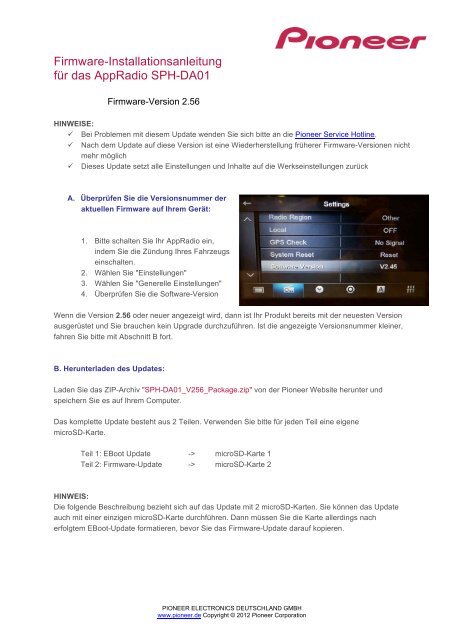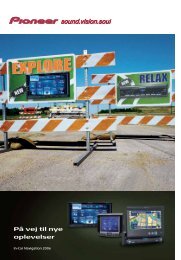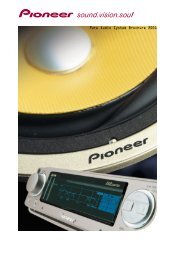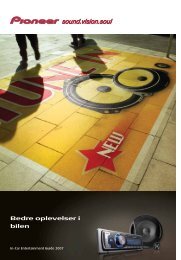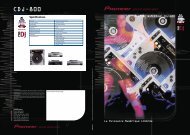Firmware-Installationsanleitung für das Appradio SPH-DA01
Firmware-Installationsanleitung für das Appradio SPH-DA01
Firmware-Installationsanleitung für das Appradio SPH-DA01
Erfolgreiche ePaper selbst erstellen
Machen Sie aus Ihren PDF Publikationen ein blätterbares Flipbook mit unserer einzigartigen Google optimierten e-Paper Software.
<strong>Firmware</strong>-<strong>Installationsanleitung</strong><br />
<strong>für</strong> <strong>das</strong> AppRadio <strong>SPH</strong>-<strong>DA01</strong><br />
<strong>Firmware</strong>-Version 2.56<br />
HINWEISE:<br />
ü� Bei Problemen mit diesem Update wenden Sie sich bitte an die Pioneer Service Hotline.<br />
ü� Nach dem Update auf diese Version ist eine Wiederherstellung früherer <strong>Firmware</strong>-Versionen nicht<br />
mehr möglich<br />
ü� Dieses Update setzt alle Einstellungen und Inhalte auf die Werkseinstellungen zurück<br />
A. Überprüfen Sie die Versionsnummer der<br />
aktuellen <strong>Firmware</strong> auf Ihrem Gerät:<br />
1. Bitte schalten Sie Ihr AppRadio ein,<br />
indem Sie die Zündung Ihres Fahrzeugs<br />
einschalten.<br />
2. Wählen Sie "Einstellungen"<br />
3. Wählen Sie "Generelle Einstellungen"<br />
4. Überprüfen Sie die Software-Version<br />
Wenn die Version 2.56 oder neuer angezeigt wird, dann ist Ihr Produkt bereits mit der neuesten Version<br />
ausgerüstet und Sie brauchen kein Upgrade durchzuführen. Ist die angezeigte Versionsnummer kleiner,<br />
fahren Sie bitte mit Abschnitt B fort.<br />
B. Herunterladen des Updates:<br />
Laden Sie <strong>das</strong> ZIP-Archiv "<strong>SPH</strong>-<strong>DA01</strong>_V256_Package.zip" von der Pioneer Website herunter und<br />
speichern Sie es auf Ihrem Computer.<br />
Das komplette Update besteht aus 2 Teilen. Verwenden Sie bitte <strong>für</strong> jeden Teil eine eigene<br />
microSD-Karte.<br />
Teil 1: EBoot Update -> microSD-Karte 1<br />
Teil 2: <strong>Firmware</strong>-Update -> microSD-Karte 2<br />
HINWEIS:<br />
Die folgende Beschreibung bezieht sich auf <strong>das</strong> Update mit 2 microSD-Karten. Sie können <strong>das</strong> Update<br />
auch mit einer einzigen microSD-Karte durchführen. Dann müssen Sie die Karte allerdings nach<br />
erfolgtem EBoot-Update formatieren, bevor Sie <strong>das</strong> <strong>Firmware</strong>-Update darauf kopieren.<br />
PIONEER ELECTRONICS DEUTSCHLAND GMBH<br />
www.pioneer.de Copyright © 2012 Pioneer Corporation
C. Vorbereiten der microSD-Speicherkarten<br />
Das benötigen Sie:<br />
• einen PC mit microSD-Speicherkarten-Leser (oder SD-Kartenleser und Adapter)<br />
• zwei formatierte, leere microSD-Speicherkarten (oder microSDHC)<br />
mit einer Mindestkapazität von 512 MB<br />
• Die Speicherkarten müssen leer sein und FAT-formatiert<br />
VORGEHENSWEISE FÜR MICROSD-SPEICHERKARTE 1:<br />
1. Sobald Sie die Datei <strong>SPH</strong><strong>DA01</strong>_V256_Package.zip auf Ihren Computer herunter geladen haben,<br />
legen Sie sie auf Ihr Festplattenlaufwerk und führen einen Doppelklick auf die Datei aus, um sie<br />
zu entpacken. Das Ergebnis ist ein Ordner mit dem Namen <strong>SPH</strong><strong>DA01</strong>_V256_Package, der zwei<br />
weitere Ordner enthält.<br />
Sollten Sie kein Entpackungsprogramm auf Ihrem Computer installiert haben, können Sie sich<br />
ganz einfach ein kostenfreies Gratis-Programm herunterladen.<br />
2. Legen Sie die microSD-Speicherkarte 1 in den Kartenleser ein.<br />
3. Kopieren Sie die beiden Dateien aus dem Ordner SD1_<strong>SPH</strong>-<strong>DA01</strong>_EBOOT_VT4.6 in <strong>das</strong><br />
Stammverzeichnis der leeren und formatierten microSD-Karte.<br />
4. Stellen Sie sicher, <strong>das</strong>s der Name des Ordners und seine Größe korrekt sind. Überprüfen Sie die<br />
Dateigröße, indem Sie mit der Maus auf den Ordner zeigen und mit der rechten Maustaste <strong>das</strong><br />
Kontext-Menü aufrufen. Wählen Sie „Eigenschaften“. Sollte die Dateigröße nicht übereinstimmen,<br />
führen Sie die Schritte B und C erneut aus.<br />
Datei 1: CEOS.bin Größe: 12.5MB (13.173.719 bytes)<br />
Datei 2: yamon.bin Größe: 146 KB (150.352 bytes)<br />
VORGEHENSWEISE FÜR MICROSD-SPEICHERKARTE 2:<br />
1. Legen Sie die microSD-Speicherkarte 2 in den Kartenleser ein.<br />
2. Kopieren Sie die vier Dateien aus dem Ordner SD2_<strong>SPH</strong>-<strong>DA01</strong>_FW_V256 in <strong>das</strong><br />
Stammverzeichnis der leeren und formatierten microSD-Karte.<br />
3. Stellen Sie sicher, <strong>das</strong>s der Name des Ordners und seine Größe korrekt sind. Überprüfen Sie die<br />
Dateigröße, indem Sie mit der Maus auf den Ordner zeigen und mit der rechten Maustaste <strong>das</strong><br />
Kontext-Menü aufrufen. Wählen Sie „Eigenschaften“. Sollte die Dateigröße nicht übereinstimmen,<br />
führen Sie die Schritte B und C erneut aus.<br />
Ordner 1: CE66 Größe: 43,4 MB (45.548.659 bytes)<br />
Datei 1: dfuNfore.ini Größe: 306 bytes (306 bytes)<br />
Datei 2: H15128-V117R3.dfu Größe: 168 KB (172.406 bytes)<br />
Datei 3: MCU.BIN Größe: 128 KB (131.072 bytes)<br />
HINWEIS:<br />
Wenn die Dateien auf der Speicherkarte nicht absolut korrekt und fehlerfrei sind, wird <strong>das</strong> Update vom<br />
AppRadio nicht erkannt und kann nicht ausgeführt werden.<br />
PIONEER ELECTRONICS DEUTSCHLAND GMBH<br />
www.pioneer.de Copyright © 2012 Pioneer Corporation
D. Führen Sie <strong>das</strong> EBOOT-Update durch (microSD-Karte 1):<br />
HINWEISE:<br />
ü� Schalten Sie <strong>das</strong> Gerät nicht aus, unterbrechen Sie nicht die Stromversorgung und ziehen<br />
Sie auch nicht die SD-Speicherkarte heraus, während <strong>das</strong> Update läuft. Andernfalls wird<br />
<strong>das</strong> Update abgebrochen und lässt sich möglicherweise gar nicht mehr durchführen.<br />
ü� Bei Problemen mit diesem Update wenden sich bitte an die Pioneer Service Hotline.<br />
VORGEHENSWEISE:<br />
1. Schalten Sie Ihr AppRadio <strong>SPH</strong>-<strong>DA01</strong> ein.<br />
2. Setzen Sie die microSD-Karte 1 ein und drücken Sie den Resetknopf.<br />
3. Ein schwarzer Bildschirm mit dem Pioneer Logo und einem Fortschrittsbalken wird angezeigt.<br />
4. Falls die Bootdateien upgedatet werden müssen, wird folgender Bildschirm angezeigt, auf dem<br />
links die aktuelle und rechts die neue EBOOT-Version angezeigt wird. Drücken Sie die Pfeiltaste<br />
und bestätigen Sie den folgenden Hinweis mit „OK“.<br />
HINWEIS:<br />
Wenn Ihr Gerät bereits mit der neuesten EBOOT-Version ausgestattet ist, kann es nicht<br />
nochmals upgedatet werden, und die Dateien lassen sich nicht überschreiben. In diesem Fall wird<br />
der Hinweis „Update vollständig“ angezeigt (siehe Schritt 6)<br />
5. Wenn <strong>das</strong> Update vollständig ist (der Fortschrittsbalken zeigt 100%), erfolgt automatisch ein<br />
Neustart Ihres Geräts.<br />
6. Wenn die EBOOT-Dateien auf die neueste Version upgedatet wurden, wird folgender Bildschirm<br />
angezeigt:<br />
PIONEER ELECTRONICS DEUTSCHLAND GMBH<br />
www.pioneer.de Copyright © 2012 Pioneer Corporation
E. Führen Sie <strong>das</strong> FIRMWARE-Update durch (microSD-Karte 2):<br />
HINWEISE:<br />
ü� Schalten Sie <strong>das</strong> Gerät nicht aus, unterbrechen Sie nicht die Stromversorgung und ziehen<br />
Sie auch nicht die SD-Speicherkarte heraus, während <strong>das</strong> Update läuft. Andernfalls wird<br />
<strong>das</strong> Update abgebrochen und lässt sich möglicherweise gar nicht mehr durchführen.<br />
ü� Bei Problemen mit diesem Update wenden sich bitte an die Pioneer Service Hotline.<br />
VORGEHENSWEISE:<br />
1. Schalten Sie Ihr AppRadio <strong>SPH</strong>-<strong>DA01</strong> ein.<br />
2. Setzen Sie die microSD-Karte 2 ein und drücken Sie den Resetknopf.<br />
3. Auf dem Update-Bildschirm werden links die aktuellen und rechts die neuen Versionsnummern<br />
<strong>für</strong> MPU, MCU und BT angezeigt.<br />
4. Drücken Sie die Pfeitaste rechts neben „MPU“, um <strong>das</strong> Update zu starten und bestätigen Sie den<br />
folgenden Hinweis mit „OK“.<br />
5. Wenn <strong>das</strong> Update vollständig ist (der Fortschrittsbalken zeigt 100%), erfolgt automatisch ein<br />
Neustart Ihres Geräts.<br />
6. Wiederholen Sie die Schritte 3 bis 5 <strong>für</strong> „MCU“<br />
7. Wiederholen Sie die Schritte 3 bis 5 <strong>für</strong> „BT“<br />
8. Anschließend wird folgender Bildschirm angezeigt, der die aktuellen Versionsnummern nach dem<br />
Update anzeigt:<br />
MPU: V2.56<br />
MCU: V0.42<br />
BT: V117R3<br />
9. Entfernen Sie die microSD-Karte aus<br />
dem Kartenschacht und schalten Sie<br />
Ihr AppRadio <strong>SPH</strong>-<strong>DA01</strong> aus.<br />
Weitere Informationen finden Sie unter www.pioneer.de<br />
PIONEER ELECTRONICS DEUTSCHLAND GMBH<br />
www.pioneer.de Copyright © 2012 Pioneer Corporation